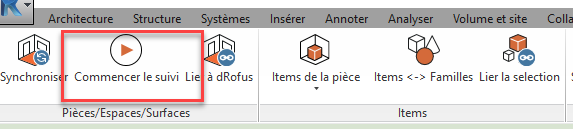Lier des pièces placées / Nouvelles Pièces Revit pour les créer dans dRofus
Lorsque vous placez des pièces / des pièces déjà placées dans la maquette Revit, vous pouvez les associer à la ou aux pièces correspondantes dans dRofus à l'aide du Plug In.
Pour les pièces Revit déjà placées:
Vous devrez utiliser l'option 'Lier à dRofus':
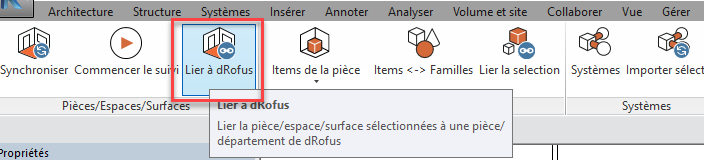
- Sélectionnez une pièce Revit dans la maquette
- Cliquez sur 'Lier à dRofus'
- Sélectionnez l'onglet "Pièce"
- Recherchez et sélectionnez la pièce dans dRofus à laquelle vous voulez connecter la pièce Revit (en utilisant l'option 'Filtre Pièce' et / ou naviguez dans la structure de fonction sur le panneau de gauche), puis sélectionnez "Créer Nouveau":
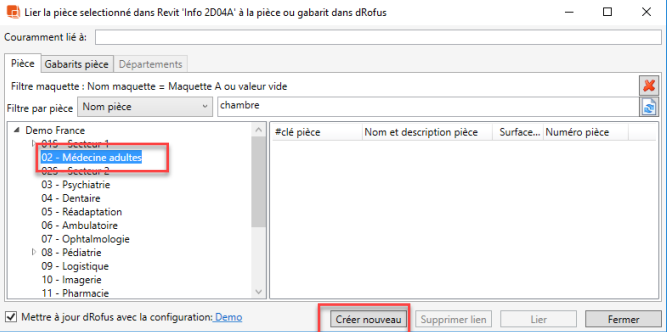
Vous devrez vous assurer que "Commencer le suivi" a été activé:
- Placer la nouvelle Pièce Revit dans la maquette
- La fenêtre de dialogue suivante apparaîtra
- Sélectionnez l'onglet"Pièce"
- Recherchez et sélectionnez le Room in dRofus auquel vous voulez connecter la pièce Revit (en utilisant l'option 'Filtre pièce' et / ou naviguez dans la structure de fonction sur le panneau de gauche), puis sélectionnez "Créer nouveau":
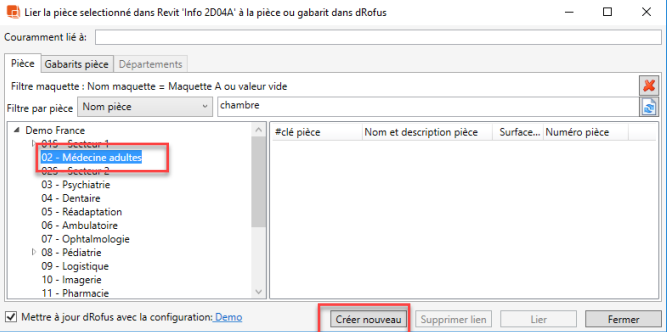
Notez que vous devrez accéder au niveau inférieur de la structure de fonction définie, seul le bouton "Créer nouveau" sera disponible. En d'autres termes (dans l'exemple ci-dessus), vous ne pourrez pas créer votre nouvelle pièce au niveau appelé "NIVEAU 9".
Une fois que vous avez connecté une salle, dRofus met à jour la pièce Revit avec les données de dRofus et vice versa. Les données à mettre à jour dépendent de la configuration active de l'attribut de pièce.
Vous pouvez également créer et lier une pièce existante dans la maquette Revit à un modèle de pièce dans dRofus. Au lieu de rechercher la pièce dans l'onglet Pièces, sélectionnez l'onglet gabarits de pièces et recherchez le gabarit de pièce.
Vous pouvez garder la fenêtre de lien ouverte pendant que vous sélectionnez la pièce suivante.
Si la configuration d'attribut de pièce active a été liée avec le "nom de pièce" de dRofus -> le "nom" de pièce Revit ET le "Désactiver la modification de noms de pièce" dans dRofus Client est cochée par l'administrateur de projet - ET car elle sera automatiquement annulée dans l'autre sens - un message d'erreur indiquant "Changement de la liste des noms de pièce prédéfinis n'est pas autorisée" apparaîtra, et les noms des pièces des nouvelles pièces créées dans dRofus seront vides et les noms des pièces dans la maquette sera masqué.
Si la configuration de l'attribut de pièce active a été liée avec le nom de pièce Revit "Nom" -> "Nom" pièce dRofus "ET" Désactiver la mdification des noms de pièce "dans dRofus Client est cochée par l'administrateur de projet - un message d'erreur les noms de pièce prédéfinis ne sont pas autorisés "apparaîtront, et le nom de pièce des nouvelles pièces créées dans dRofus sera vide et les noms des pièces du modèle resteront inchangés.
Si la configuration d'attribut de pièce active n'a aucune liaison de noms entre dRofus et Revit ET que le "Désactiver la modification des noms de pièce" dans dRofus Client est coché par l'administrateur de projet - un message d'erreur "Modification de la liste des noms de pièce prédéfinis n'est pas autorisé" apparaissent, et les noms de pièce des nouvelles pièces créées dans dRofus seront vides et les noms des pièces dans la maquette resteront inchangés.
Dans la fenêtre du lien, si vous cliquez avec le bouton droit n'importe où dans la liste et sélectionnez Ajouter / supprimer des colonnes, vous pouvez sélectionner les colonnes à afficher dans la fenêtre. Tous les attributs de base de la pièce, du système ou de la pièce peuvent être affichés:

.png)